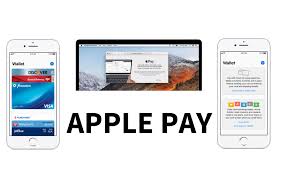
Já existe no Brasil o Apple Pay, sistema de carteira eletrônica para iPhone, iPad, MacBook e Apple Watch. Até o início do segundo semestre de 2018 o serviço é exclusivo para clientes do Banco Itaú. O sistema de carteira eletrônica permite o controle de todos os seus cartões de crédito e débito em um só dispositivo. Possibilita também compras por aproximação em lojas físicas, além de transações comerciais na internet, em sites e por aplicativos.
Verifique se seu dispositivo é qualificado para o Apple Pay
Se você tem um dispositivo da Apple e é cliente do Banco Itaú, o primeiro passo é examinar se o modelo suporta o Apple Pay.
Confira a lista dos modelos de iPhone qualificados
- iPhone X
- iPhone 8
- iPhone 8Plus
- iPhone 7
- iPhone 7 Plus
- iPhone 6s
- iPhone 6s Plus
- iPhone SE
Confira a lista dos modelos de iPad qualificados
- iPad (6ª geração)
- iPad Pro
- iPad (5ª geração)
- iPad Air 2
- iPad mini 4
- iPad mini 3
Confira a lista dos modelos de Apple Watch qualificados
- Apple Watch Series 3
- Apple Watch Series 2
- Apple Watch Series 1
- Apple Watch (1ª geração)
Confira a lista dos modelos MacBook qualificados
- MacBook Pro com Touch ID
- E modelos introduzidos a partir de 2012 com uso conjunto de iPhone ou de Apple Watch com Apple Pay ativado
Como é feita a configuração do Apple Pay no dispositivo?
Se você possui um dos dispositivos das listas acima, não precisa baixar nenhum app, é só executar a configuração no próprio aparelho. Como? Esta página da Apple mostra um passo a passo completo para cada tipo de dispositivo.
E como funciona o pagamento por aproximação?
Uma vez configurado o Apple Pay, você já pode fazer pagamentos por aproximação. É só aproximar seu iPhone ou Apple Watch da máquina leitora de cartões no caixa de uma loja. E pronto: a transação será realizada.
Tudo funciona através do NFC, presente nos dispositivos da Apple desde o iPhone 6 (2014). NFC é a sigla em inglês de Near Field Communication, que significa Comunicação em Campo Livre. Desde a versão 11 do sistema operacional iOS, o NFC da Apple foi liberado para leitura por aproximação.
Como pagar em lojas físicas com iPhone 8 ou X?
Este vídeo oficial da Apple mostra como é o procedimento usando o iPhone 8 ou anterior:
https://www.apple.com/apple-pay/#film-stores
Já neste outro vídeo oficial, vê-se o procedimento com iPhone X:
https://www.apple.com/apple-pay/#face-id
Como pagar em lojas físicas com o Apple Watch?
Para efetuar pagamento com o Apple Watch, usando seu cartão Itaú padrão, siga os passos:
- Clique duas vezes no botão lateral do relógio;
- E segure a tela do Apple Watch a até 2,5 cm de distância do leitor da máquina de cartões da loja;
- Aguarde até sentir um toque suave. Pronto, o pagamento de sua compra foi feito!
Atenção: se precisar escolher entre débito ou crédito no terminal, escolha crédito.
Quais estabelecimentos aceitam o Apple Pay no Brasil?
A empresa diz que em todos os estabelecimentos que tiverem os símbolos exibidos nesta imagem:

São estabelecimentos comerciais de todos os tipos. Mesmo que não tenham os símbolos da conectividade expostos, como redes de supermercados ou postos de combustível.
Como fazer pagamentos com o Apple Pay em sites e apps?
Você primeiro deve conferir se o site ou aplicativo aceita o Apple Pay. Para isso, devem apresentar um dos botões da imagem:

Se o aplicativo tem um dos botões, faça seu pagamento da seguinte maneira:
- Toque no botão Apple Pay ou no botão “Comprar com Apple Pay”.
- Verifique se as informações de cobrança, envio e contato estão corretas. Se você quiser pagar com outro cartão, toque em > ao lado do nome do cartão.
- Se for necessário, insira informações de cobrança, envio e contato no iPhone ou iPad. O Apple Pay armazena essas informações para que você não precise inseri-las novamente.
- Confirme o pagamento. Quando o pagamento for aprovado, será exibido Done (Ok) e uma marca de verificação na tela:
-
- iPhone X – clique duas vezes no botão lateral e, em seguida, use o Face ID, para autenticar a compra com um olhar, ou use o código de desbloqueio;
- iPhone 8 ou anterior ou iPad – use o Touch ID ou o código de desbloqueio;
- Apple Watch: clique duas vezes no botão lateral.
Veja uma tela de iPhone com compra em app, pronta para confirmação de pagamento com Touch ID:

Para efetuar pagamentos em sites, atenção: é obrigatório que você esteja navegando com o Safari. Outros navegadores não são suportados.
Funciona assim para iPhone ou iPad qualificado:
- Toque no botão Apple Pay ou no botão “Buy with Apple Pay” (Comprar com Apple Pay);
- Verifique se as informações de cobrança, envio e contato estão corretas. Se você quiser pagar com outro cartão, toque em > ao lado do cartão;
- Se for necessário, insira as informações de cobrança, envio e contato. O Apple Pay armazenará essas informações para que você não precise inseri-las novamente;
- Quando estiver pronto, finalize a compra e confirme o pagamento:
-
- iPhone X – clique duas vezes no botão lateral e, em seguida, use o Face ID para autenticar a compra com um olhar, ou use o código de desbloqueio;
- iPhone 8 ou anterior ou iPad – use o Touch ID ou o código de desbloqueio;
- Apple Watch: clique duas vezes no botão lateral.
- Quando o pagamento tiver êxito, será exibido Done (OK) e uma marca de verificação na tela.
E como usar o Apple Pay no MacBook Pro com o Touch ID?
- Toque no botão Apple Pay ou no botão “Buy with Apple Pay” (Comprar com Apple Pay).
- Verifique se as informações de cobrança, envio e contato estão corretas. Para pagar com outro cartão em vez do cartão padrão, clique nas setas de rolagem ao lado do cartão padrão e selecione o cartão que deseja usar.
- Se for necessário, insira as informações de cobrança, envio e contato. O Apple Pay armazenará essas informações para que você não precise inseri-las novamente.
- Quando estiver pronto, faça a compra. Siga as orientações na Touch Bar e coloque o dedo sobre o Touch ID. Se o Touch ID estiver desativado, toque no ícone do Apple Pay na Touch Bar e siga as orientações na tela.
- Quando o pagamento tiver êxito, será exibido Done (OK) e uma marca de verificação na tela.
É seguro usar o Apple Pay?
A preocupação com a segurança sempre está na mente de todos nós. A empresa garante que o Apple Pay é muito seguro, que segurança está entre as diretrizes da Apple.
Veja como a questão da segurança é tratada no Apple Pay:
- A cada compra que você realiza, o Apple Pay usa um número específico para seu aparelho e cria um código de transação único;
- Dessa forma, os dados do seu cartão não são armazenados no dispositivo ou nos servidores da Apple, nem são compartilhados com as lojas;
- E há também privacidade total: quando você faz um pagamento, o Apple Pay não armazena nenhum dado da transação com seu cartão que possa identificá-lo.
Satisfeito? Pronto para usar? Se quiser detalhes, faça um tour pelas propostas e benefícios do Apple Pay nesta página especial.
Pagamentos por aproximação são uma realidade cada vez mais presente. E, no VivoTech, já escrevemos antes sobre o tema. Confira a matéria Pagamento por aproximação: saiba onde a opção é a mais usada para acertar as contas
FONTE: VIVO TECH
